Как из файла jpg сделать avi
Когда речь заходит о цифровых изображениях, JPG является наиболее часто используемым форматом. Благодаря своей сжатой природе он занимает меньше места для хранения. Несколько изображений JPG можно преобразовать в слайд-шоу или альбом, преобразовав их в видеоформат, например AVI. Поскольку AVI совместим со всеми типами плееров и устройств, преобразование JPG в AVI является практичным решением. Узнайте о различных типах программного обеспечения JPG to AVI converter в следующей части.
Часть 1. Лучшее программное обеспечение для конвертера JPG в AVI
Если вы ищете лучший конвертер JPG в AVI, рекомендуется Wondershare Fotophire Slideshow Maker. Эта экспертная программа позволяет создавать профессионально выглядящие слайд-шоу из ваших фотографий и видео. Совместимая с Windows и Mac, программа позволяет редактировать ваши файлы, добавлять тему в слайд-шоу, добавлять специальные эффекты и музыку из вашей системы или 75 встроенных треков. В дополнение к AVI, файлы JPG могут быть преобразованы в форматы WMV, FLV, MOV и другие, а также в заранее определенные форматы конкретных устройств.
- Позволяет добавлять несколько файлов JPG для конвертации в формат AVI.
- Добавленные файлы можно редактировать перед конвертацией.
- Скорость преобразования.
- Позволяет выбрать тему для слайд-шоу.
- Созданное слайд-шоу AVI можно поделиться непосредственно на YouTube и Facebook.
Шаги по преобразованию JPG в AVI с помощью Wondershare Fotophire Slideshow Maker:
Шаг 1 Запустите программу Wondershare JPG to AVI converter и добавьте фотографии.
Загрузите и откройте Fotophire Slideshow Maker на вашем ПК/Mac. Чтобы добавить файлы JPG с Вашего компьютера, нажмите кнопку Добавить файлы или кнопку + источник в интерфейсе. Вы также можете перетаскивать файлы. Добавленные файлы можно удалять, поворачивать влево или вправо, а также редактировать по мере необходимости.

Шаг 2 Выберите тему слайд-шоу.
После добавления и редактирования JPG-файлов перейдите на вкладку тема из главного интерфейса. Выберите нужный шаблон из заданных параметров. Добавляйте музыку из встроенных треков или с вашего локального компьютера по желанию.

Шаг 3 конвертируйте и сохраните слайд-шоу в формат AVI.
Затем перейдите на вкладку общий доступ. Выберите опцию Local в левой части интерфейса. Затем выберите AVI в качестве желаемого выходного формата, дайте имя созданному слайд-шоу и выберите разрешение видео. На вкладке сохранить в: выберите место на ПК, чтобы сохранить преобразованный файл. Наконец, нажмите на кнопку СОХРАНИТЬ, чтобы начать преобразование и сохранение JPG в AVI-файл.


Если вы хотите конвертировать JPG в MP4, вы можете обратиться к статье о том, как конвертировать JPG в MP4 >.
Часть 2. Бесплатные конвертеры JPG в AVI: конвертировать JPG в AVI онлайн бесплатно
Для пользователей с ограниченным бюджетом онлайн-конвертеры оказываются лучшим выбором, так как эти программы бесплатны в использовании и имеют простую функцию. Онлайн-конвертеры не нуждаются в загрузке или установке и могут быть использованы непосредственно с вашего ПК или браузера Mac. Ниже перечислены лучшие онлайн-инструменты JPG to AVI.
1. Файл ZigZag
- Базовый конвертер с простым в использовании интерфейсом.
- Поддерживает массив видео и других типов файлов для преобразования.
- Преобразованный файл отправляется на адрес электронной почты id для загрузки.

Шаги по преобразованию JPG в AVI бесплатно с помощью онлайн конвертера JPG в AVI:
Шаг 2: в опции конвертировать в: выберите AVI из списка видео.
Шаг 3: Введите идентификатор электронной почты, куда будет отправлена ссылка на скачивание преобразованного файла.
2. Онлайн Конвертация
- Облегчает добавление JPG-файлов с компьютера, URL, Dropbox и Google Диска.
- Позволяет редактировать такие параметры файла, как частота кадров, разрешение, скорость передачи данных, качество и другие.
- Настройки конверсии можно сохранить для будущих конверсий.
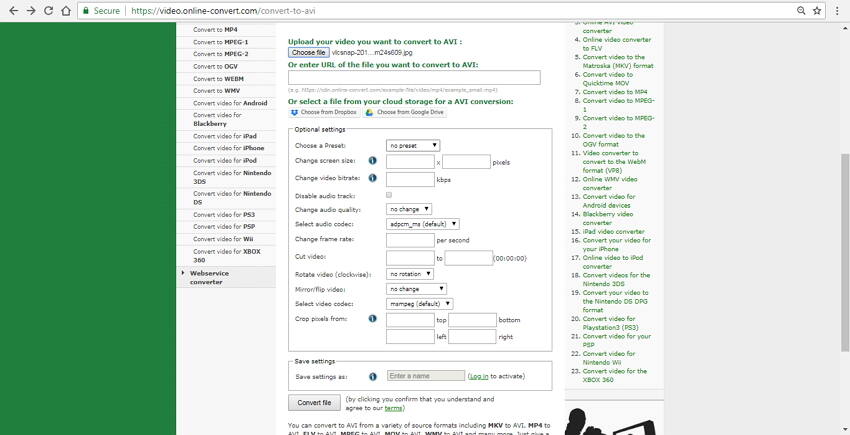
Шаги по использованию конвертера JPG в AVI онлайн:
Шаг 2: Выберите скорость передачи данных, частоту кадров и другие параметры в разделе Дополнительные настройки..
Шаг 3: Нажмите кнопку Конвертировать файл, чтобы начать конвертировать JPG в AVI бесплатно.
3. Конвертировать Файлы
- Простой в использовании интерфейс.
- Качество видео можно выбрать из вариантов-низкий, умеренный, высокий и очень высокий.
- Позволяет выбрать размер файла с точки зрения разрешения.
- Преобразованное видео можно загрузить из интерфейса.

Шаги по преобразованию JPG в AVI онлайн с помощью Convert Files:
Шаг 2: Выберите AVI в качестве целевого формата.
Шаг 3: Выберите качество и размер видео.
Часть 3. Как конвертировать JPG в AVI с помощью Photoshop
Photoshop by Adobe-это отличное программное обеспечение для создания и редактирования изображений. Программа также используется для высококлассного графического проектирования и поставляется с множеством функций и функций. Photoshop можно использовать для преобразования JPG в AVI, так как программное обеспечение поддерживает преобразование последовательностей изображений в видеофайл.
Шаги по преобразованию последовательности изображений в AVI видео с помощью Photoshop:
Шаг 1: Откройте программу Photoshop на своем компьютере. Затем откройте диалоговое окно и выберите первое изображение, а затем установите флажок последовательности изображений в разделе открыть. Затем выберите частоту кадров.

Шаг 2: на вкладке временная шкала отредактируйте видео по мере необходимости. Вы также можете добавить специальные эффекты или изменить размер видео, если это необходимо.

Шаг 3: выберите Файл > Экспорт > визуализация видео и это откроет диалоговое окно визуализации видео. Отсюда выберите настройку, кодеки, формат AVI as и другие параметры. Наконец, нажмите кнопку визуализация, чтобы начать процесс.
Читайте также:


